删除u盘文件怎么恢复?三种最优秀的恢复技能和视频展示,让你的U盘数据快速恢复!
2023-10-31 13:17 84

删除u盘文件怎么恢复?我们将使用图文和视频来详细介绍关于电脑U盘数据恢复方法的原理以及解决方法。数据丢失是每位电脑用户都可能面临的问题,而U盘是一种常见的数据存储设备。当我们不慎丢失了U盘中的重要数据时,不要惊慌,因为有许多有效的方法可以帮助我们恢复丢失的数据。
让我们了解一下数据恢复的原理。当数据被删除或格式化后,它并没有真正从存储介质中消失,而是被标记为可覆盖状态。这意味着数据仍然存在于U盘内,只是不再直接可见。通过合适的方法和工具,我们可以重新访问这些数据,将其恢复出来。但要牢记的是,如果新的数据写入U盘,可能会覆盖被删除的数据,因此我们需要采取适当的措施来最大程度地减少数据覆盖的风险。
接下来,我们将深入研究不同的U盘数据恢复方法,包括使用专业的数据恢复软件、寻求专家帮助以及自行尝试一些基本的恢复方法。我们将为您提供逐步指南,以便您可以根据具体情况选择最适合您的方法。
当我们发现U盘数据丢失时,要保持冷静和耐心。急躁的情绪往往会导致错误的操作,甚至可能加重数据丢失的情况。在尝试任何数据恢复方法之前,仔细研究和了解您的情况,选择最适合的方法,并按照步骤进行操作。在这个过程中,不要忘记备份您已有的数据,以防万一。
通过本文,我们希望能够为您提供关于电脑U盘数据恢复的全面指南,帮助您有效地恢复丢失的数据,并避免数据损失。无论您是普通电脑用户还是专业技术人员,这些信息都将对您有所帮助。让我们一起开始探索U盘数据恢复的奥秘吧!
一. 关于出现这些问题的原因以及一般解决办法
在使用U盘的过程中,我们有时会面临文件误删、数据丢失等问题。这些问题可能由各种原因引起,但通常可以通过一些简单的方法来解决,无需专业知识。以下是一些常见的原因以及一般解决办法:
1. 误删文件: 有时候,我们不小心删除了U盘中的文件,导致数据丢失。要解决这个问题,您可以尝试在回收站中查找已删除的文件,或者使用文件恢复软件来恢复已删除的文件。
2. 格式化U盘: 有时候,我们可能会误操作并格式化了U盘,导致所有数据丢失。要解决这个问题,您可以使用数据恢复软件来尝试恢复格式化后的数据。
3. 病毒感染: U盘可能会受到病毒或恶意软件的感染,导致文件损坏或丢失。要解决这个问题,您可以使用杀毒软件来清除病毒,并尝试使用数据恢复工具来恢复受损的文件。
4. 硬件故障: 有时候,U盘可能会出现硬件故障,导致无法访问数据。如果遇到这种情况,建议立即停止使用该设备,以防数据被覆盖。您可以寻求专业数据恢复服务来处理硬件故障问题。
当您发现U盘数据丢失时,第一步是保持冷静。尝试使用上述方法来解决问题,并避免使用U盘以防数据被覆盖。如果您怀疑U盘存在坏道的情况,立即备份磁盘。每一次读取都可能让坏道增加,从而增加数据恢复的难度。在下文中,我们将进一步探讨不同的数据恢复方法,以帮助您更好地解决U盘数据丢失的问题。
您是否知道U盘数据丢失后,如何正确处理U盘为以后数据成功恢复的关键步骤吗?请观看U盘数据丢失后正确处理方法教学视频。
二. 使用妥妥数据恢复软件恢复u盘删除文件的三种方法
现在,让我们介绍三种方法来恢复U盘中删除的数据。这些方法可以帮助您有效地找回丢失的文件,无需复杂的专业知识。这三种方法分别是:
1. 快速恢复删除文件: 这是一种快速的恢复方法,它会尝试按照丢失文件原有的路径进行恢复。这有助于方便查找文件,节省时间。如果您已经使用其他恢复方法都无法成功找回文件,建议首先尝试这个方法。
2. 深度恢复: 如果快速恢复无法找回您想要的文件,可以尝试深度恢复功能。这个方法通过扫描U盘底层数据来恢复文件,因此可以提供更完整的恢复,但相对较慢。
3. 自定义文件格式恢复: 如果以上两种方法都没有成功找回您的文件,建议使用“自定义文件格式恢复”功能。这个功能通过特征码查找丢失的文件,具有最高的恢复成功率,但可能需要更多时间。
请注意,如果您已经使用其他各种恢复方法,都无法成功找回U盘中丢失的文件,直接使用“自定义文件格式恢复”功能来恢复,无需再使用“快速恢复删除文件”和“深度恢复”功能进行数据恢复,因为它们的恢复成功率要低于“自定义文件格式恢复”功能。选择合适的方法,可以根据具体情况,以确保尽快找回您的丢失数据。
方法一:快速恢复删除文件
“快速恢复删除文件”功能是一种高效的数据恢复方法,它具有多项优点。这个功能的扫描速度非常快,通常从扫描到成功恢复文件仅需要不到3分钟的时间。这意味着您可以迅速找回丢失的文件,无需长时间等待。
“快速恢复删除文件”功能具有一个重要的特点,它可以按照丢失文件原有的路径进行恢复。这意味着恢复的文件将保持原有的文件夹结构,使您可以轻松地找到需要的文件。这对于组织和检索数据非常方便。
这一快速恢复方法的原理在于它仅扫描U盘文件分配表,也就是那些被删除的文件,文件名称仍然保存在磁盘中,只是在电脑上不可见。通过这种方式,您可以迅速找回您需要的文件,而不必等待漫长的扫描过程。
在下文中,我们将提供详细的使用方法,以帮助您快速使用“快速恢复删除文件”功能来找回U盘中丢失的文件。
快速恢复删除文件功能恢复U盘文件使用方法如下:
第一步 下载并安装妥妥数据恢复软件。注意:不要安装再丢失的数据盘符中。
第二步 运行软件后,再插入U盘。
第三步 选择“快速恢复删除文件”功能,点击“下一步”按钮。
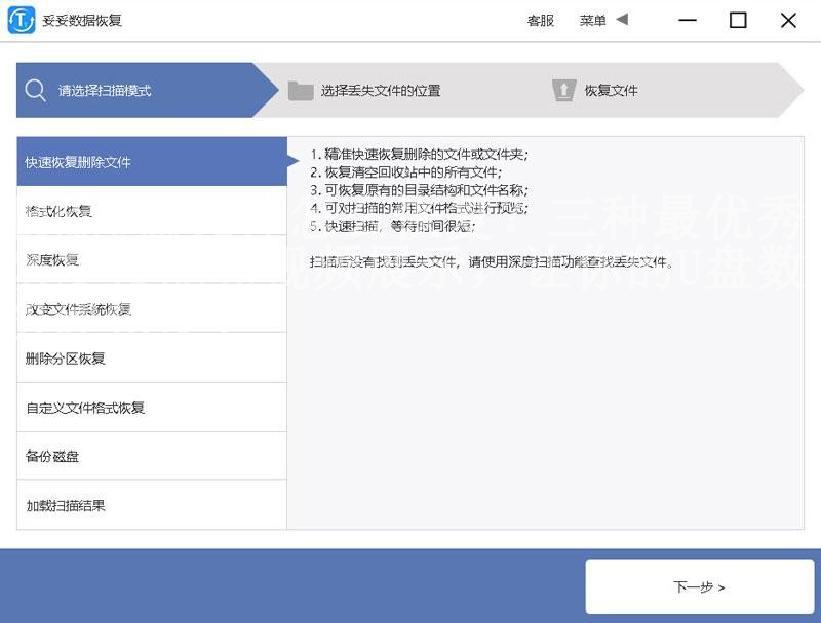
第四步 选择丢失数据的盘符,点击“下一步”按钮”。
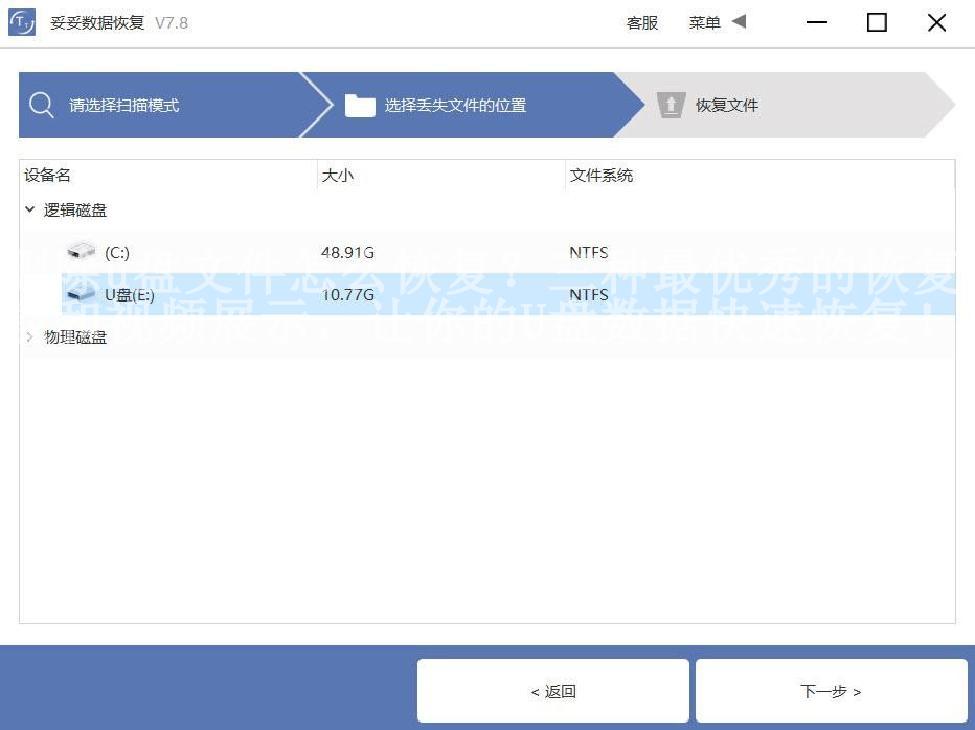
第五步 扫描程序开始执行,扫描完成了后根据扫描结果查找丢失文件。
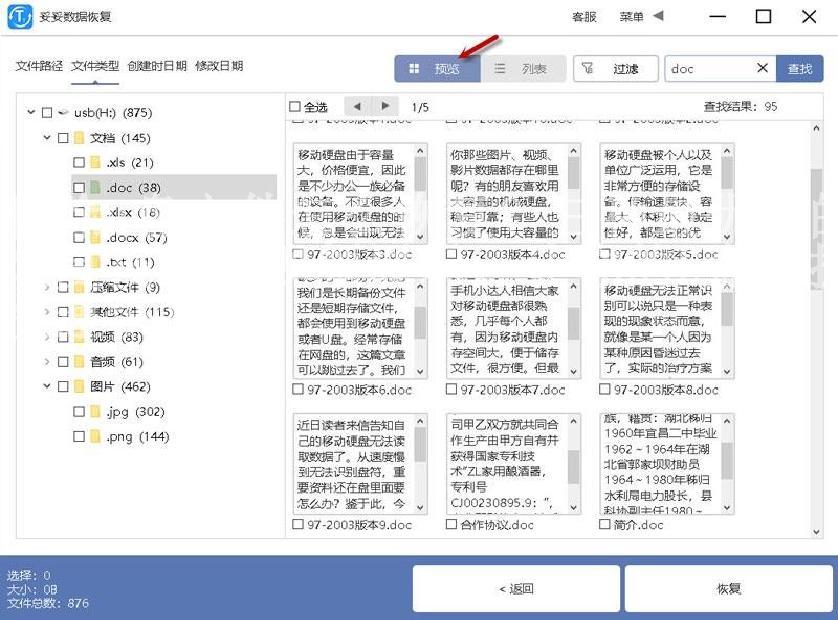
第六步 选择需要恢复的文件,点击“恢复”按钮。恢复成功后,打开文件查看恢复文件情况。
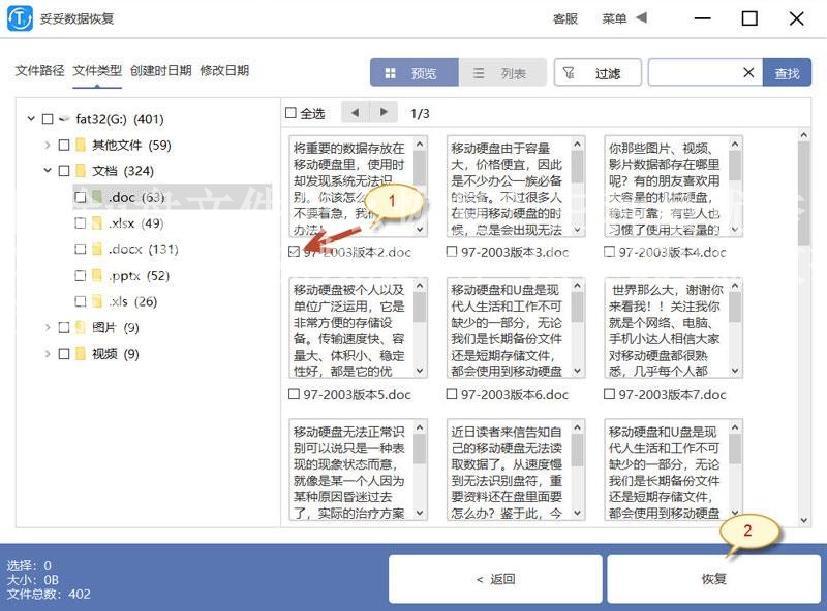
请观看快速恢复删除文件教学视频:
方法二:深度恢复
深度恢复功能是妥妥数据恢复软件的一个强大特性。与前文提到的“快速恢复删除文件”功能使用方法类似,深度恢复功能也是一种数据恢复方法,但具有一些显著的特点。
深度恢复功能的使用方法与“快速恢复删除文件”功能基本一致,使您能够方便地找回丢失的文件。深度恢复的独特之处在于它通过扫描U盘底层数据来获取有用信息。这意味着它能够恢复更完整的文件,使恢复成功率更高。
当您需要找回丢失的文件,但快速恢复无法满足您的需求时,深度恢复功能将是一个强大的工具。它可以帮助您找回那些被更彻底删除或损坏的文件,让您尽可能地恢复数据,无需担心数据的完整性。
请注意,深度恢复功能虽然强大,但也可能需要更多时间来完成扫描和恢复过程。在下文中,我们将提供详细的使用方法,以帮助您充分利用“深度恢复”功能来恢复U盘中的丢失数据。
请观看深度恢复教学视频:
方法三:自定义文件格式恢复
自定义文件格式恢复功能是妥妥数据恢复软件的一个强大特性,它具有独特的特点,可以帮助您更精确地找回特定格式的文件。这个功能非常有用,特别是当您需要查找特定格式的文件而不希望受到其他无用文件的干扰时。
自定义文件格式恢复功能的主要特点在于,它只查找并恢复您需要的格式文件,同时过滤掉其他无用的文件。这意味着您可以节省大量时间,因为恢复出来的格式文件100%可以使用,无需再进行筛选和整理。
使用自定义文件格式恢复功能相对简单,但它需要一些特殊的步骤。为了让软件识别特定格式的文件,您需要提供10个相同格式但不同文件的样本,将它们放在一个文件夹中。这些样本文件应该是在相同的电脑、相同的操作系统和相同的软件版本下创建的。软件将自动分析这些样本文件,得到一个唯一的特征码。
一旦特征码分析完成,您可以使用它来扫描丢失数据盘中与之相关的所有数据。这将使您得到更加完整的数据恢复结果,包括您所需的特定格式文件。请注意,自定义文件格式恢复功能可以恢复各种格式的文件,但不能按照丢失文件原有路径进行恢复。您需要组织和分类找回的文件以便后续使用。
在下文中,我们将提供详细的使用方法,以帮助您充分利用“自定义文件格式恢复”功能来找回您需要的特定格式文件。
请观看自定义文件格式恢复教学视频:
方法四:如何在扫描结果中快速查找丢失文件
当使用妥妥数据恢复软件完成扫描后,通常会出现大量的扫描结果,包括有用的文件和无用的文件。在这种情况下,如何快速找到我们丢失的文件是非常重要的。妥妥数据恢复软件提供了多种方法来帮助您迅速定位需要的文件:
1. 点击 "预览": 您可以通过点击“预览”来查看扫描结果中的文件。这可以帮助您快速浏览文件内容,但请注意,部分文件可能无法预览,必须在恢复后才能查看。
2. 点击 "文件路径": 通过点击“文件路径”,您可以查看文件在扫描结果中的存储位置。这有助于您找到文件并了解其原始路径。
3. 点击 "文件类型": 按照文件类型进行分类查看,可以帮助您更轻松地定位特定类型的文件。
4. 点击 "创建时日期": 如果您记得文件的创建日期,您可以按照日期来查找文件,以确定它们的位置。
5. 使用过滤查询方法: 软件还提供了过滤查询功能,允许您使用关键字、文件大小、修改日期等信息来精确查找丢失文件。这是一种非常有效的方法,特别是当扫描结果较大时。
通过使用这些方法,您可以更加高效地在扫描结果中查找丢失的文件,无论是按照文件内容、路径、类型还是日期进行检索,或者通过精确的过滤查询来找回您需要的文件。这将帮助您节省时间并确保成功找回丢失的数据。
请观看快速查找并恢复文件方法教学视频:
三. 原理与数据恢复
了解数据恢复的原理对于成功恢复U盘中的丢失文件至关重要。数据恢复的原理基于存储和删除的过程,它涉及文件系统中的各种元素,包括引导区、文件分配表、根目录和数据区。在这一部分,我们将从专业角度详细解释U盘删除与恢复后,文件系统中的这些元素发生了哪些变化,以及数据恢复软件是如何运作的。
让我们了解存储与删除的基本概念。在计算机中,数据存储和删除都是以“块”的形式进行的。文件系统将存储介质划分为多个块,每个块具有唯一的地址。当数据写入存储介质时,它将被存储在一个或多个块中。当数据删除时,相应的块将被标记为可覆盖,但实际数据仍然保留在存储介质中。
在U盘删除文件后,文件系统中的各个部分会发生一系列变化。文件系统的引导区将保持不变,它负责引导计算机启动并加载文件系统。文件分配表(FAT)中的相应条目将被标记为可覆盖,表示文件已被删除,但空间仍然可用。
根目录中的文件条目将被删除或标记为不可见,但文件数据仍然存在于数据区中的块中。数据区中的块会被标记为可覆盖,表示它们可以用于存储新数据。这就是为什么数据恢复软件可以找回已删除文件的原因。
数据恢复软件利用这些原理来恢复已删除的文件。它会扫描存储介质,查找标记为可覆盖但尚未被覆盖的块,然后将这些块中的数据恢复出来。通过深入了解这些原理,您可以更好地理解数据恢复的工作方式,帮助您在需要时更有效地找回丢失的文件。
请观看U盘数据存储与删除恢复原理教学视频:
四. 避免硬U盘文件丢失的问题再次发生
虽然数据恢复软件可以帮助您找回已删除的文件,但更重要的是避免文件丢失问题再次发生。为了确保您的数据安全,备份数据变得至关重要。以下是一些备份数据的方法,以帮助您预防硬U盘文件丢失问题:
1. 定期备份: 定期将U盘中的重要数据备份到安全的存储介质,如外部硬盘或云存储。这可以确保即使U盘出现问题,您仍然可以访问备份数据。
2. 使用自动备份工具: 许多操作系统和备份工具提供自动备份选项。启用自动备份可以确保数据定期备份,而不需要手动操作。
3. 存储在不同位置: 将备份数据存储在不同的地方,以防止单一点故障。这意味着如果一个存储介质发生问题,您仍然可以访问其他备份。
4. 使用云存储: 将数据存储在云中是一种安全的备份方式,因为数据可以远程访问,不受物理设备故障的影响。
通过采取这些备份数据的方法,您可以降低硬U盘文件丢失问题再次发生的风险,确保您的数据始终安全可靠。数据的重要性不言而喻,因此数据备份应成为每个计算机用户的必要习惯。
五. 总结
我们详细探讨了U盘文件丢失问题的原因、数据恢复方法以及避免问题再次发生的备份数据方法。我们了解了数据恢复的原理,包括文件系统中的各种元素如引导区、文件分配表、根目录和数据区,以及数据恢复软件是如何工作的。
我们介绍了三种主要的数据恢复方法,包括快速恢复删除文件、深度恢复和自定义文件格式恢复。每种方法都有其独特的优点和适用场景,让您可以根据具体情况选择合适的方法来找回丢失的文件。
我们强调了备份数据的重要性,以防止文件丢失问题再次发生。备份数据可以确保即使U盘出现问题,您仍然可以访问重要文件。我们提供了一些备份数据的方法,以帮助您建立良好的数据保护习惯。
通过掌握这些知识和方法,您可以更好地处理U盘文件丢失问题,确保数据的安全和可靠性。













